Lightroom2018软件中怎样调整图片清晰度
1、 在电脑桌面上,鼠标左键双击Lightroom2018软件,鼠标左键单击菜单【文件】下的【打开目录】,如下图所示。

2、 接着,在图库目录中,选择需要调整清晰度的图片,并鼠标左键单击工具栏中的【修改照片】,如下图所示。
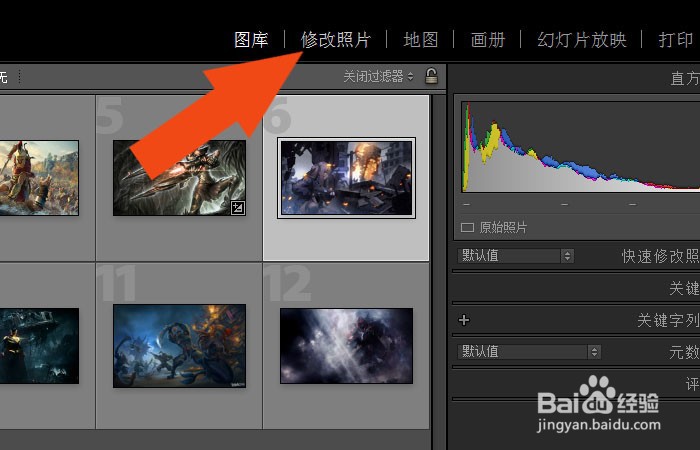
3、 然后,在程序左边工具栏中,鼠标左键单击【锐化风景】按钮,如下图所示。

4、 接着,在程序右边窗口中,鼠标左键调整图片的色调曲线,如下图所示。

5、 然后,鼠标左键单击【细节】按钮,可以预览到图片的效果,如下图所示。
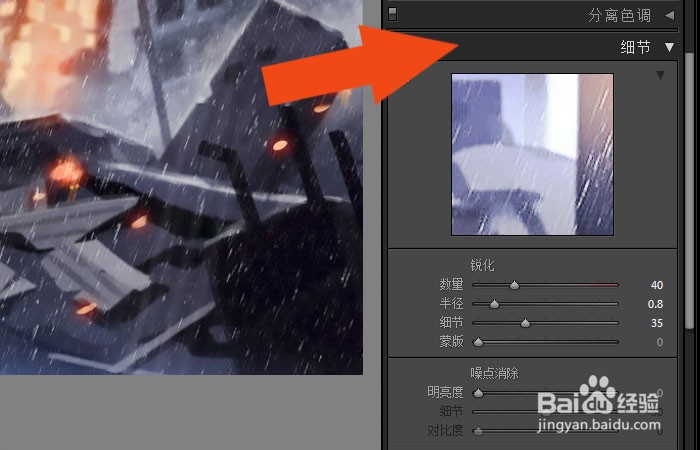
6、 接着,在锐化控制面板中,调整锐化参数,可以看到图片变清晰的效果,如下图所示。
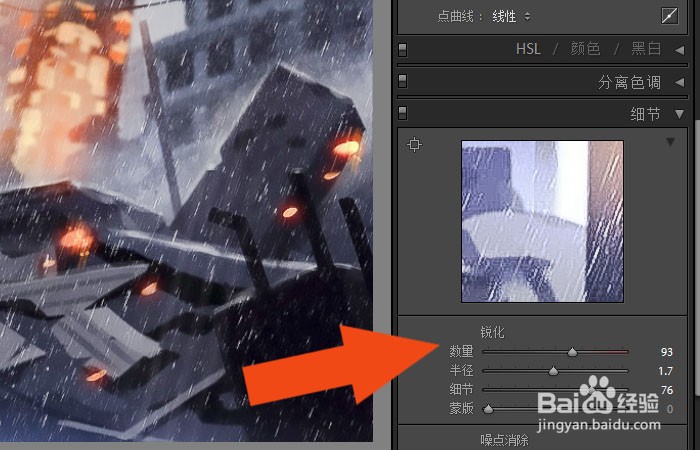
7、 然后,图片调整好清晰度后,鼠标左键单击【复位】按钮,可以查看调整前的图片效果,用于对比,如下图所示。

8、 最后,在图片上可以看到原图的效果,可以通过锐化来增加图片的清晰度,如下图所示。通过这样的操作,在Lightroom2018软件中就学会调整图片清晰度了。
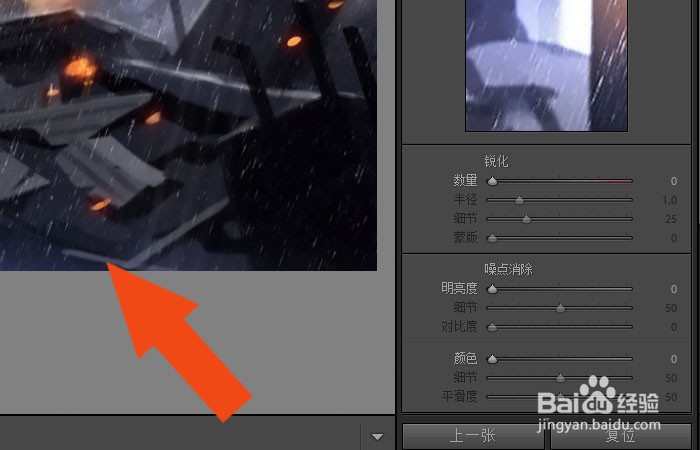
声明:本网站引用、摘录或转载内容仅供网站访问者交流或参考,不代表本站立场,如存在版权或非法内容,请联系站长删除,联系邮箱:site.kefu@qq.com。
阅读量:116
阅读量:44
阅读量:147
阅读量:61
阅读量:128